O que é o host do provedor WMI (WmiPrvSE.exe) e por que ele está usando tanta CPU?

O processo do host do provedor WMI é uma parte importante do Windows e geralmente é executado na fundo. Ele permite que outros aplicativos em seu computador solicitem informações sobre seu sistema. Este processo normalmente não deve usar muitos recursos do sistema, mas pode usar muita CPU se outro processo em seu sistema estiver se comportando mal.
RELACIONADO: O que é este processo e por que ele está sendo executado no meu PC?
Este artigo faz parte de nossa série em andamento explicando vários processos encontrados no Gerenciador de Tarefas, como o Runtime Broker, o svchost.exe, o dwm.exe, o ctfmon.exe, o rundll32.exe, o Adobe_Updater.exe e muitos outros. Não sabe quais são esses serviços? É melhor começar a ler!
O que é o Host do Provedor WMI?
“WMI” significa “Windows Management Instrumentation”. Este é um recurso do Windows que fornece uma maneira padronizada de scripts de software e administrativos para solicitar informações sobre o estado do sistema operacional Windows e os dados nele contidos. “Provedores WMI” fornecem essas informações, quando solicitadas. Por exemplo, software ou comandos podem encontrar informações sobre o estado da criptografia da unidade de disco BitLocker, exibir entradas do log de eventos ou solicitar dados de aplicativos instalados que incluem um provedor WMI. A Microsoft tem uma lista de provedores WMI incluídos em seu site
Este é um recurso particularmente útil para empresas que gerenciam PCs de maneira centralizada, especialmente porque as informações podem ser solicitadas via scripts e mostradas de maneira padrão em consoles administrativos. No entanto, mesmo em um PC doméstico, alguns softwares instalados podem solicitar informações sobre o sistema por meio da interface WMI.
Você também pode usar o WMI por conta própria para encontrar uma variedade de informações úteis que normalmente não são expostas no sistema. Interface do Windows no seu próprio PC. Por exemplo, abordamos a ferramenta de linha de comando WMI (WMIC) para obter o número de série do seu computador, localizar o número do modelo da sua placa-mãe ou apenas para ver o status de integridade SMART de um disco rígido.
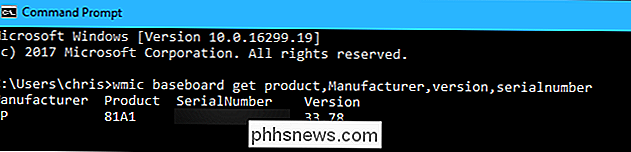
Por que usar tanta CPU?
O WMI Provider Host normalmente não deve usar muita CPU, já que normalmente não deveria estar fazendo nada. Ocasionalmente, pode usar alguma CPU quando outro software ou script em seu PC solicita informações via WMI, e isso é normal. O alto uso da CPU provavelmente é apenas um sinal de que outro aplicativo está solicitando dados via WMI.
No entanto, o uso prolongado de CPU alto é um sinal de que algo está errado. O Host do Provedor WMI não deve usar muitos recursos da CPU o tempo todo
Reiniciar o serviço de Instrumentação de Gerenciamento do Windows pode ajudar se ele estiver em um estado ruim. Você também pode simplesmente reiniciar o computador, mas há uma maneira de reiniciar o serviço sem reiniciar o computador. Para fazer isso, abra o menu Iniciar, digite “Services.msc” e pressione Enter para iniciar a ferramenta Serviços.
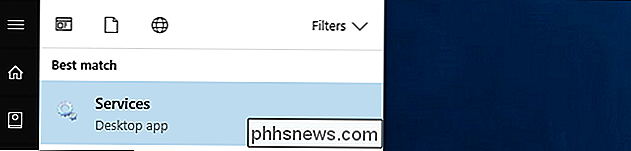
Localize o “Serviço de Instrumentação de Gerenciamento do Windows” na lista, clique com o botão direito do mouse e selecione “Reiniciar”.
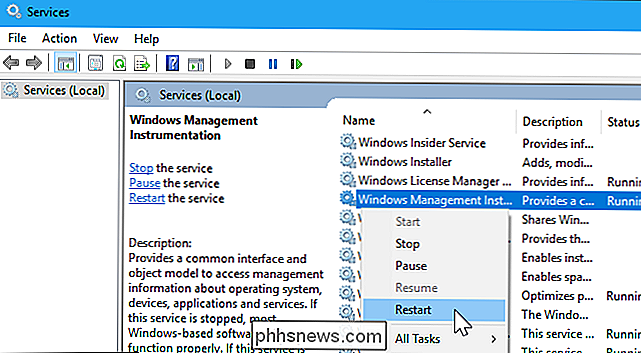
Se você observar um uso consistente alto da CPU, é provável que outro processo no seu sistema esteja se comportando mal. Se um processo estiver constantemente solicitando uma grande quantidade de informações dos provedores WMI, isso fará com que o processo do Host Provedor WMI use muita CPU. Esse outro processo é o problema.
Para identificar qual processo específico está causando problemas com o WMI, use o Visualizador de Eventos. No Windows 10 ou 8, você pode clicar com o botão direito do mouse no botão Iniciar e selecionar "Visualizador de Eventos" para abri-lo. No Windows 7, abra o menu Iniciar, digite “Eventvwr.msc” e pressione Enter para iniciá-lo.
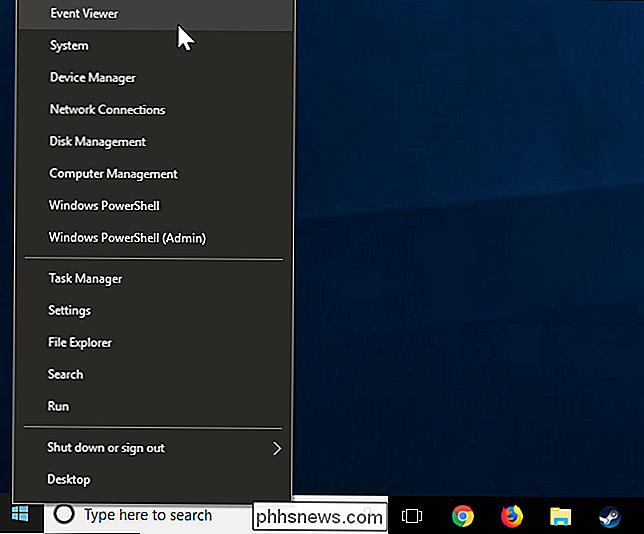
No painel esquerdo da janela Visualizador de Eventos, navegue até Aplicativos e Logs de Serviço Microsoft Windows WMI-Activity. Operacional.
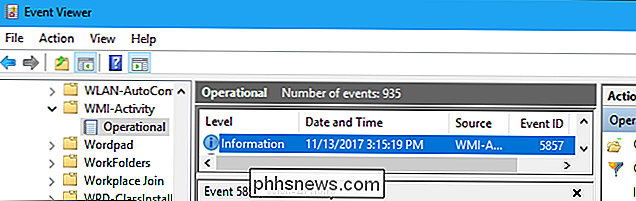
Percorra a lista e procure eventos recentes de "Erro". Clique em cada evento e procure o número à direita de “ClientProcessId” no painel inferior. Isso informa o número de ID do processo que causou o erro do WMI.
Há uma boa chance de você ver vários erros aqui. Os erros podem ser causados pelo mesmo número de ID do processo ou você pode ver vários IDs de processo diferentes causando erros. Clique em cada erro e veja o que o ClientProcessId deve descobrir.
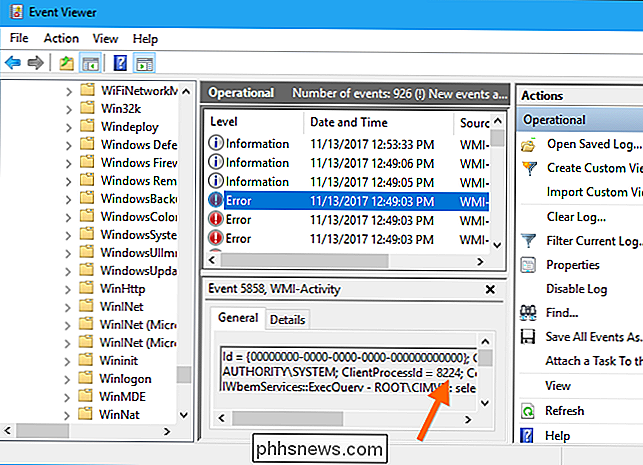
Agora você pode definir um processo que pode estar causando problemas. Primeiro, abra uma janela do Gerenciador de Tarefas pressionando Ctrl + Shift + Escape ou clicando com o botão direito na barra de tarefas e selecionando "Gerenciador de Tarefas".
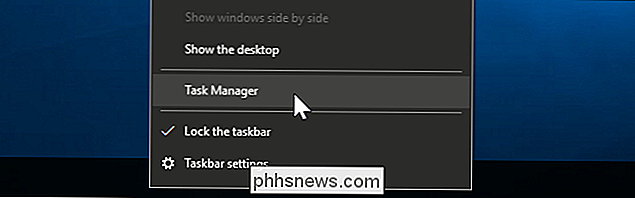
Clique na guia "Detalhes", clique na coluna "PID" para classificar os processos em execução por ID do processo e localize o processo correspondente ao número de ID que apareceu nos logs do Visualizador de Eventos.
Por exemplo, aqui, vimos que o processo “HPWMISVC.exe” causou esses erros nesse computador específico.
Se o processo já foi encerrado, você não o verá na lista aqui. Além disso, quando um programa fecha e reabre, ele terá um número de identificação de processo diferente. É por isso que você precisa procurar por eventos recentes, pois o número de identificação do processo de eventos mais antigos no Visualizador de Eventos não ajudará a encontrar nada.
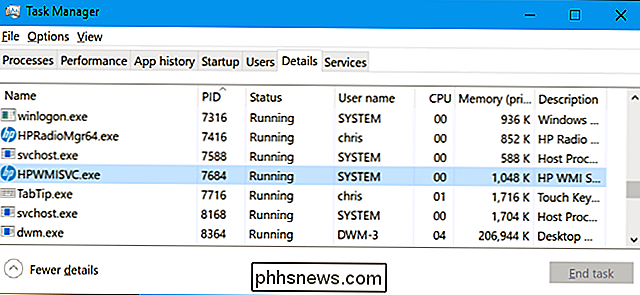
Com essas informações em mãos, você agora sabe o processo que pode estar causando problemas. Você pode pesquisar seu nome na Web para descobrir o software ao qual está associado. Você também pode clicar com o botão direito do mouse no processo da lista e clicar em “Abrir localização de arquivo” para abrir seu local no sistema, o que pode mostrar o pacote de software maior do qual o programa faz parte. Talvez seja necessário atualizar este software se você usá-lo ou desinstalá-lo se você não o fizer.
Posso desabilitar o host do provedor de WMI?
É tecnicamente possível desabilitar o “serviço de instrumentação de gerenciamento do Windows” em seu computador . No entanto, isso vai quebrar muitas coisas diferentes no seu PC. É uma parte importante do sistema operacional Windows e deve ser deixada em paz.
Como diz a descrição oficial desse serviço, “Se esse serviço for interrompido, a maioria dos softwares baseados no Windows não funcionará corretamente”. Então não desative este serviço! Se você tiver um problema com ele, será necessário identificar o processo no computador que está fazendo com que o host do provedor WMI use muita CPU e atualize, remova ou desative o processo.
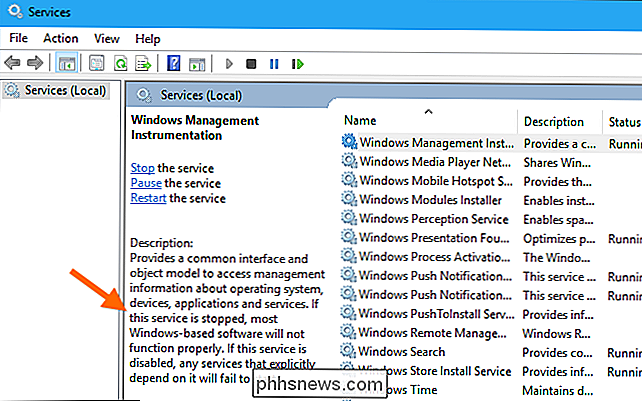

Como personalizar o feed do Google (e torná-lo realmente útil)
Quando o Google lançou o Google Now pela primeira vez, ele era celebrado por usuários do Android em geral. Quando o Now evoluiu para o feed do Google, no entanto, essa alteração foi muito menos aceita. Mas o Feed é ótimo se você simplesmente personalizá-lo. RELACIONADO: Como acessar o Google Now em dispositivos com o Google Assistente Antes de falarmos sobre como personalizar seu Feed, vamos falar primeiro pouco sobre o que o torna diferente do Google Now, além de apenas o nome.

Os melhores aplicativos e ferramentas para Chromebooks
Você tem um novo e brilhante Chromebook e deseja aproveitar ao máximo isso. Boa! Apesar da crença popular, os Chromebooks são, na verdade, excelentes máquinas de produtividade, especialmente quando você encontra as ferramentas adequadas para o trabalho em questão. RELACIONADOS: Os Chromebooks são mais do que “Apenas um navegador” divida isso em categorias diferentes para ajudar a tornar mais fácil encontrar o que você está procurando.



